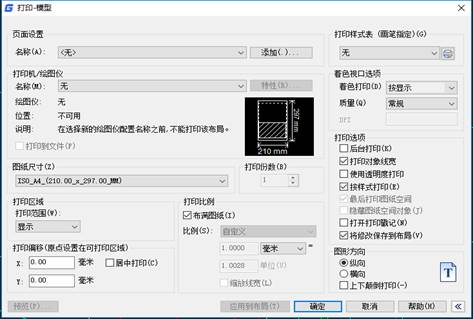
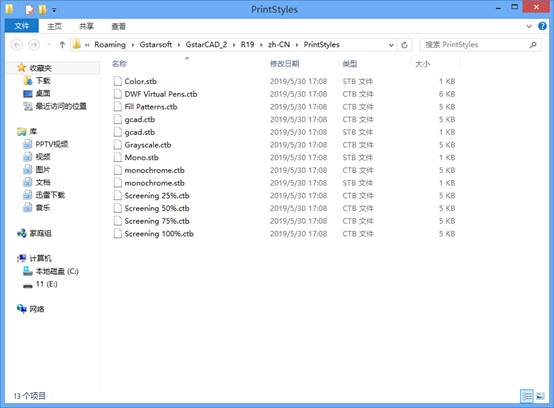
2019-06-06
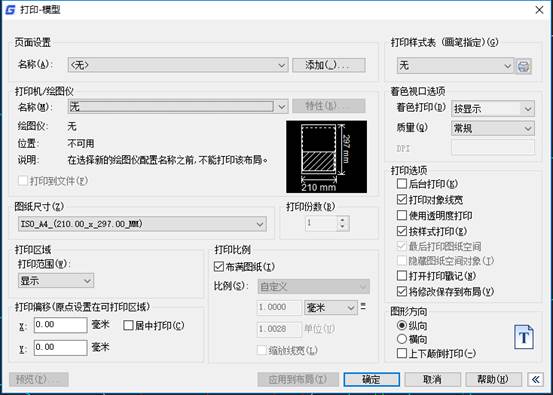
2019-05-29
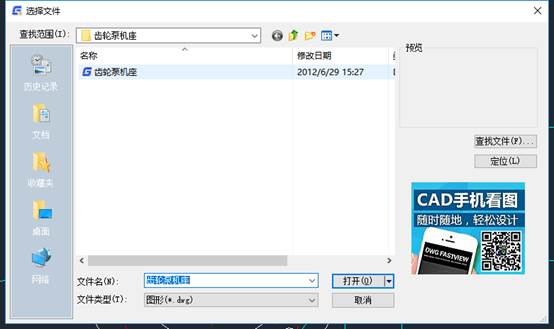
2019-05-29
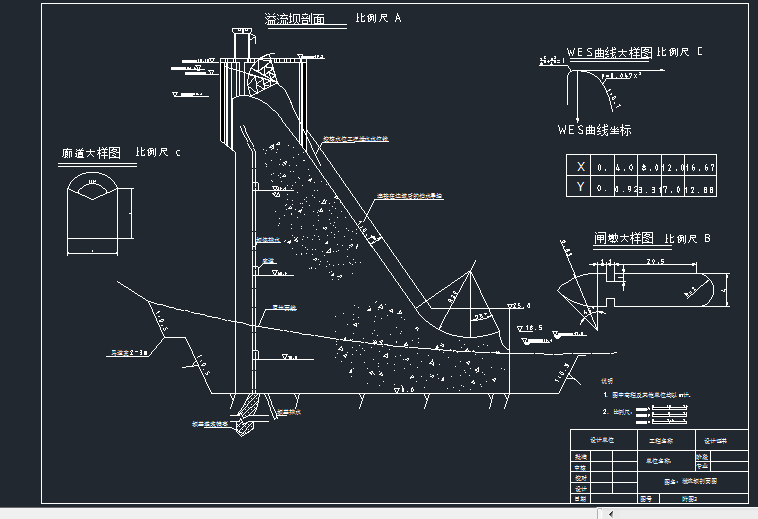
2019-05-29
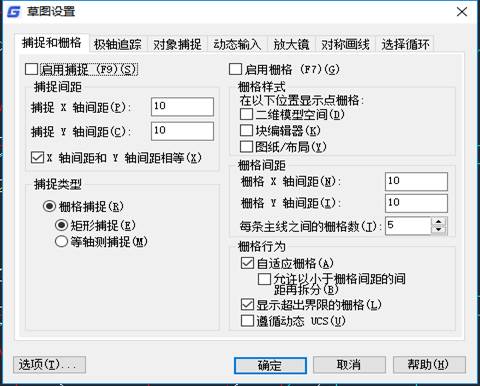
2019-05-29
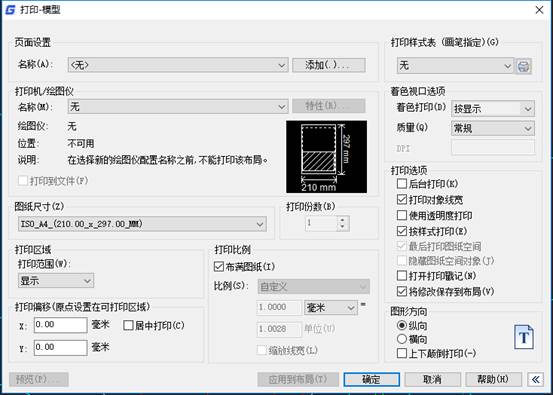
2019-05-29

2019-05-27
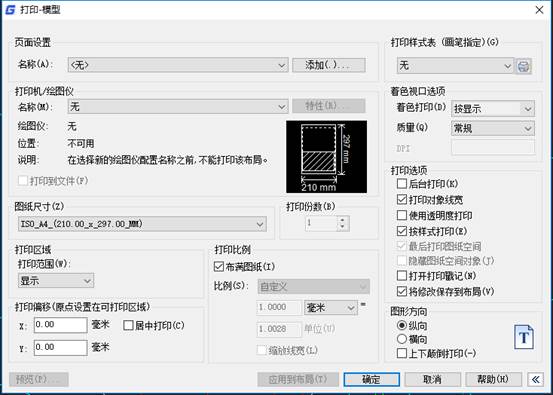
2019-05-27
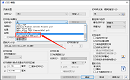
2022-07-06

2024-04-22

2024-04-22

2024-04-19
